Планировщик задач для очистки диска в Windows 7 и Vista.

Когда вы используете компьютер регулярно, много ненужных файлов, папок накапливается на жестком диске. К ним относятся временные файлы, системные файлы и совсем ненужные файлы. Вы можете удалить эти файлы и другие подобного рода с помощью очистки диска.
Очистка диска осуществляется вручную. Вы должны открыть мастер очистки диска, чтобы использовать его. Тем не менее, есть лучший способ выполнить эту задачу. Вы можете запланировать очистку диска для автоматического запуска на определённое время.
Эта статья расскажет вам, как вы можете запланировать это с помощью планировщика задач Windows. Эти шаги относятся как к Windows Vista и Windows 7.
1. Нажмите на кнопку «Пуск». Введите «Планировщик заданий» в поле поиска. Нажмите на результат.
2. В окне Планировщик задач, нажмите кнопку «Действие», теперь нажмите на кнопку «Создать простую задачу» из выпадающего меню.
3. Для создания задачи заполните название и ее описание. После заполнения, нажмите на кнопку «Далее».
4. Выберите расписание задачи. Вы можете выбрать ежедневно, еженедельно, ежемесячно, один раз, либо любым другим способом на основе ваших приоритетов. Как только вы закончите, нажмите кнопку Далее.
5. Теперь задайте расписание и нажмите кнопку «Далее».
6. Выберите «Запуск программы» и нажмите кнопку «Далее».
7. Нажмите на кнопку «Обзор».
8. В области Имя файла введите cleanmgr.exe и нажмите кнопку Открыть.
9. Вы увидите, C: \ Windows \ System32 \ cleanmgr.exe. Теперь нажмите кнопку «Далее».
У вас должна быть установлена программа Cleaner. Скачайте и Установите её по ссылке.
На этом всё!
Метки: планировщик задач
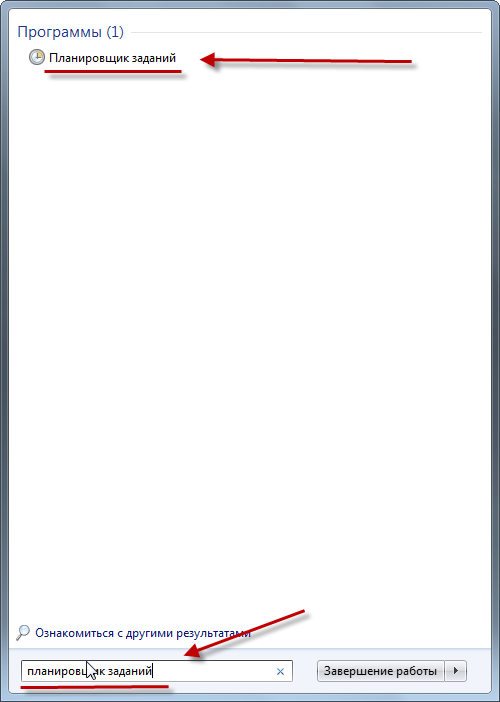
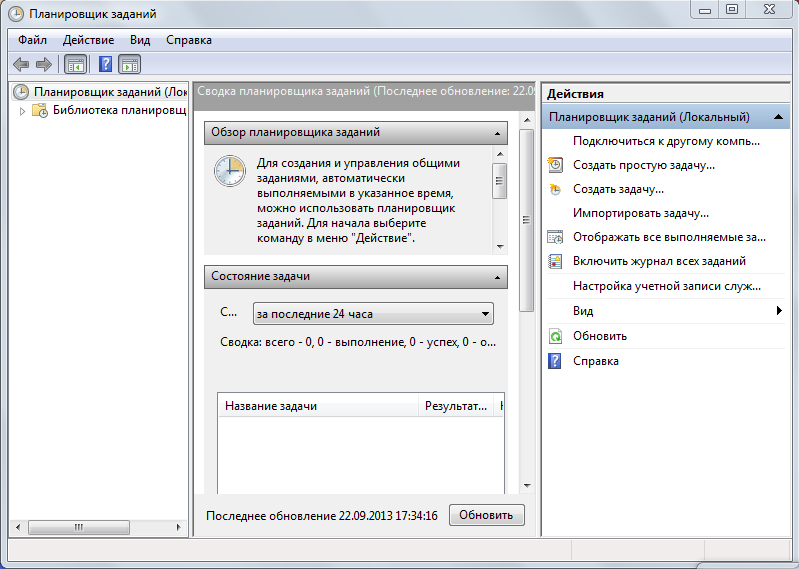
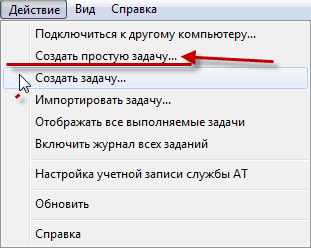
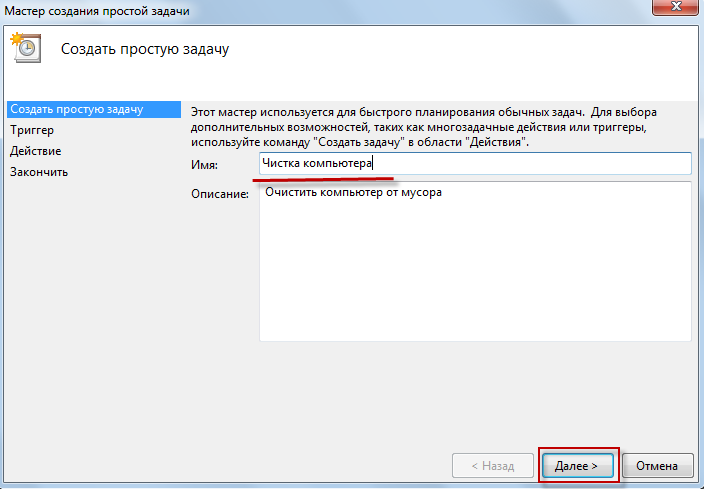
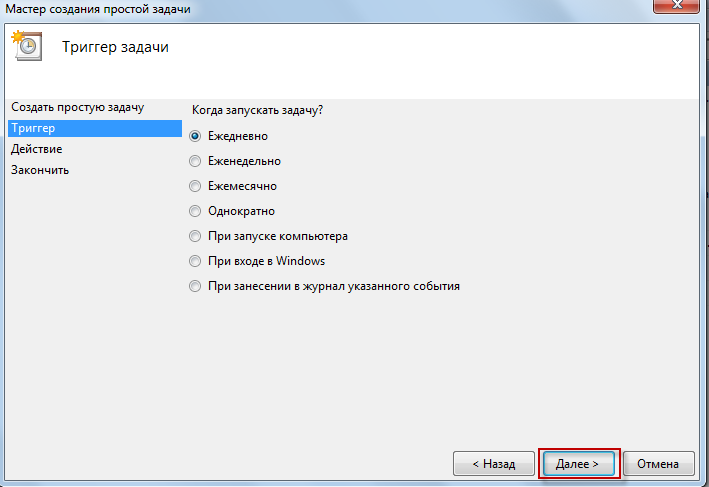
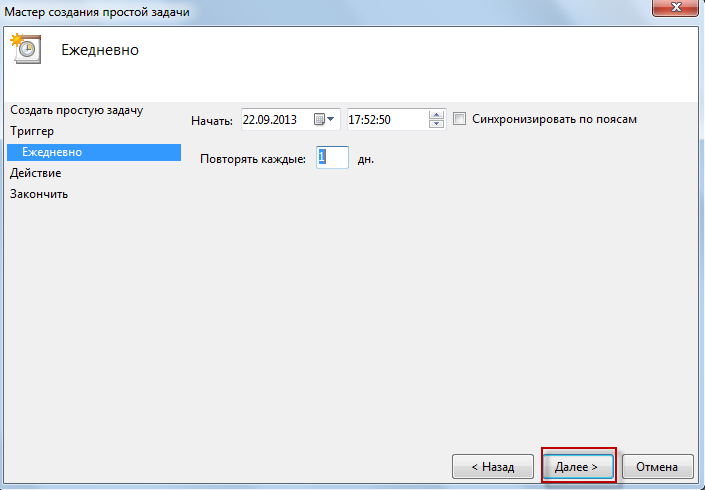
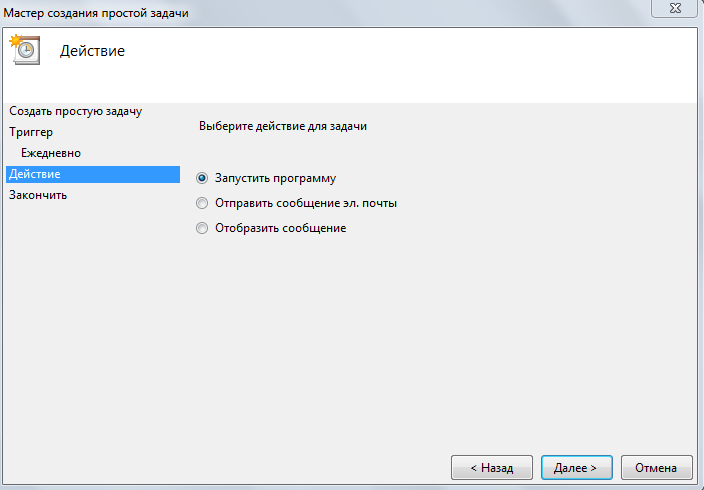
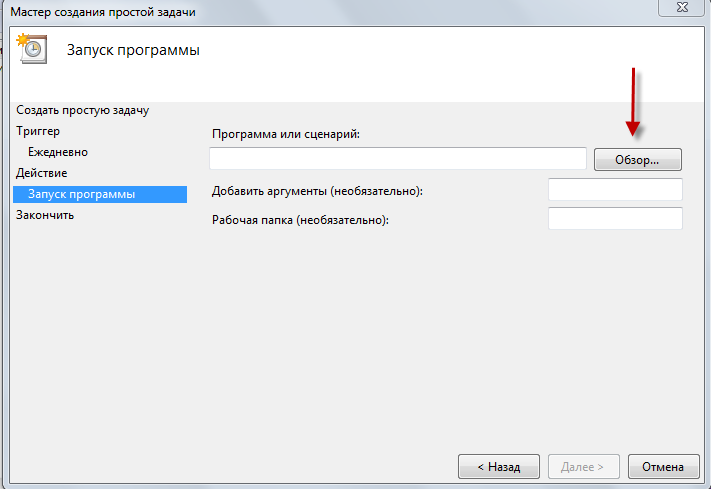
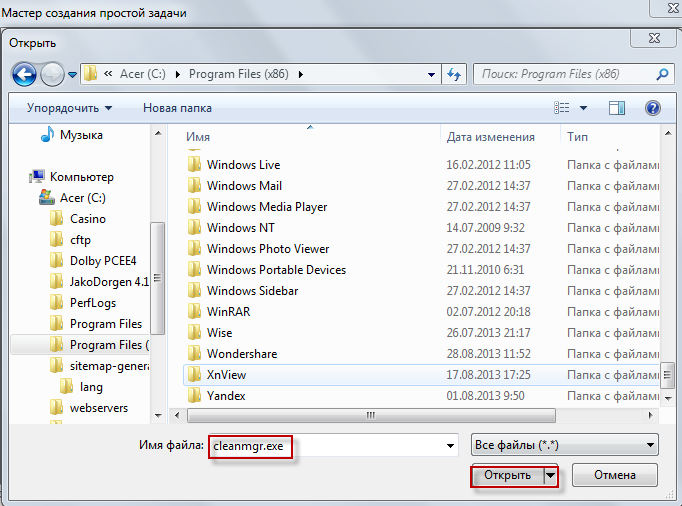





Последние комментарии